Het is mogelijk om reeds ingevoerde orders in Transpas Online (TPO) alsnog te wijzigen. Belangrijk hierin zijn de diverse statussen die een opdracht doorloopt in TPO.
De status kun je vinden op tabblad ‘Archive’ bij de order invoer:
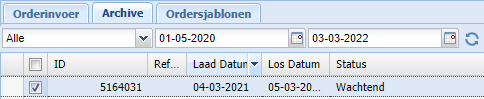
Een order ‘direct’ wijzigen (standaard gedrag)
1. Zodra een order wordt ingevoerd en bevestigd krijgt deze de status ‘Wachtend’. Dit duurt ca. 5 minuten. Op dat moment is er nog de gelegenheid voor de klant om de order aan te passen via de ‘Reset’ knop op het tabblad ‘Archive’. Als de order wordt gereset, dan springt deze naar tabblad ‘orderinvoer’ en kan deze worden bewerkt en opnieuw bevestigd.
2. Na ca. 5 minuten is de status ‘Wachten op bevestiging’, dit betekent dat de order al in Transpas staat in het Edi Transportorderscherm, klaar voor ‘acceptatie’. De klant kan de order in TPO dan NIET meer wijzigen, de ‘reset’ knop zal niks doen. Dit gedrag is echter aan te passen:
Een order in een later stadium alsnog wijzigen
Om dit voor de klant mogelijk te maken moeten een paar zaken worden ingesteld:
1. Via scherm EDI provider, de edi provider voor Transpas Online aanpassen. Hierbij de optie ‘Zendingen bijwerken’ op JA zetten en als ‘Zending bijwerkmethode’ kiezen voor ‘Standaard’.
2. Via het scherm TranspasOnline orderinvoer regels een regel toevoegen waarbij het veld ‘Zending wijzigingen toestaan’ in elk geval op JA moet staan. Daarnaast kan eventueel nog het tijdstip worden vastgelegd tot hoe laat een gebruiker wijzigen mag doorvoeren.

3. De gemaakte ‘Transpas Online orderinvoer regel’ kan vervolgens aan de klant worden gekoppeld via het tabblad ‘Web interfaces’ bij de financiële relatie.
Zodra bovenstaande regel succesvol is gekoppeld en de klant is ingelogd heeft deze de mogelijkheid om zijn eigen orders te wijzigen (eventueel afhankelijk van een ingestelde wijzigingstijd) via de knop ‘Reset’ op tabblad 'Archive'. Dit geld dan voor orders met de status ‘Wachten op bevestiging’ of ‘Geaccepteerd’.
De volledige procesgang bij een wijziging is dan:
1. De klant reset de orders, waarna hij deze opnieuw kan bewerken en bevestigen (tabblad orderinvoer). De opdracht krijgt weer status ‘Wachtend’ / ‘Wachtend op bevestiging’
2. In scherm Edi Transport orders komt de order nogmaals binnen met dezelfde EDI referentie.

Zodra een wijziging wordt geaccepteerd krijgt deze opdracht in TPO de status ‘Wijziging geaccepteerd’. In Transpas overschrijft deze order vervolgens de originele order. Belangrijk aandachtspunt hierbij is het veld ‘versie’ dat de versie aangeeft van de order, zodat een wijziging herkenbaar is. Een nieuwe order krijgt altijd versie 1 daarna wordt er doorgenummerd. Een order is dus zelf meerdere malen te wijzigen.
3. Als een wijziging NIET wordt geaccepteerd in Transpas (dus afgewezen in EDI Transport orders) dan krijgt deze de status ‘Wijziging afgewezen’. Dit is voor de gebruiker in TPO zichtbaar op tabblad ‘Archive’ maar dit is passief. Die wordt hier dus niet actief op geattendeerd. Hou hier rekening mee.
Tot slot kunnen zogeheten ‘controle sets’ belangrijk zijn in dit verhaal. Met een controle set is het mogelijk een order automatisch te laten accepteren (dus geen handmatige acceptie via EDI Transport orderscherm). In de controleset wordt aangegeven onder welke condities een order automatisch geaccepteerd mag worden. Hier is b.v. een uitzondering te maken op orders met een versienr vanaf 2 (dus wijzigingen) zodat die altijd handmatig geaccepteerd moeten worden. Controlesets inrichten is vrij complex, overleg hierover met Art Systems.